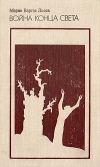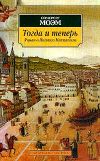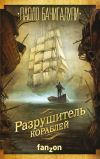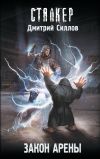Текст книги "Большой народный самоучитель. Компьютер + ноутбук. Понятно, быстро и без посторонней помощи!"

Автор книги: Зинаида Орлова
Жанр: ОС и Сети, Компьютеры
Возрастные ограничения: +12
сообщить о неприемлемом содержимом
Текущая страница: 7 (всего у книги 10 страниц)
Программа для просмотра фильмов
Теперь вы сможете просматривать и пересматривать свои любимые фильмы, сериалы и даже передачи независимо от расписания телепрограммы. То есть по своему желанию – в любой момент, главное, чтобы у вас был файл или диск с желанным видео.
Для просмотра видеофайлов в системе Windows 10 также есть особая программка в разделе Пуск.
Выглядит она вот так.

Чтобы найти видео, вам нужно записать его (так же, как и музыку) в раздел Видео в Этом компьютере. Далее действуйте так же, как и при прослушивании музыки.

Раздел Кино и ТВ
В этом разделе появится несколько новых кнопок для настроек экрана.
Помимо уже знакомых вам значков
• Воспроизвести  ,
,
• Приостановить  ,
,
• Громкость  ,
,
• Во весь экран  ,
,
вы увидите значок Пропорции  для регулировки масштаба экрана и кнопку для подключения Привести к устройству
для регулировки масштаба экрана и кнопку для подключения Привести к устройству  .
.
Вы можете просматривать на компьютере DVD-диски с фильмами. Для этого их нужно вставить в дисковод на боковой панели. Далее компьютер сам запустит просмотр фильма.
Как посмотреть кино с флешкиВы можете просматривать на компьютере фильмы с флешки.
Для этого их нужно:
1. Вставить флешку в USB-разъем (как он выглядит, мы уже знаем).
Первый вариант
2. В правом нижнем углу монитора появится окошко.

Окно программы для просмотра видео
3. Нажмите на него левой кнопкой. Появится окно с выбором действия для флешки.

Окно с предложениями, что сделать с вашей флешкой
4. Выбираем пункт Открыть папку для просмотра файлов Проводник  .
.
5. Запустится окно проводника, в котором отобразится содержание вашей флешки. Выбираем файл с нужным фильмом и дважды щелкаем по нему.
Второй вариант
Если автозапуск флешки выключен, то кликните Этот компьютер, найдите вашу флешку среди дисков (как это делать, мы уже рассматривали) и дважды кликните на файл с фильмом. Компьютер сам запустит просмотр фильма.
Если на флешке сериал:
1. Запускаете Пуск, Кино и ТВ.

2. Откроется окно программы-плеера, встроенной в Windows 10.

Окно программы для просмотра видео
3. Щелкаем на Поиск (значок лупы):  .
.
4. Щелкаем на панель Видео.
5. Появится окно, предлагающее изменить место поиска видео.

Окно программы-плеера для поиска видео
6. Выбираем Добавление видео. Изменить место поиска.

7. В появившемся окне нажимаем +.

Окно программы-плеера, демонстрирующее папки с найденным видео
8. Появится окно выбора папки с видео. Выбираем флешку, на ней выбираем папку с сериалом и нажимаем на Добавить папку в библиотеку «Видео».
9. В коллекцию видеоплеера добавится папка с сериалом.
10. Выбираете нужную серию и одним щелчком запускаете ее просмотр.
* * *
Мы прошли с вами половину пути. Освоили основные действия и несколько важных программ. Теперь переходим к изучению Интернета.
Интернет
Что такое Интернет и как он устроен
Новички, которые приходят на мои курсы, даже не представляют себе, какие уникальные возможности открывает для нас Интернет.
Здесь можно найти самую разнообразную информацию, включая новости, прогноз погоды, схему вязания, гороскоп, программу телепередач и т. д. В сети Интернет в электронном виде доступны свежая пресса, различные журналы или книги, и на все это не нужно тратить деньги. Посмотреть любимый фильм, послушать музыку, разложить пасьянс или обменяться новостями с друзьями, найти новых знакомых теперь тоже можно через Интернет. И причем, заметьте, совершенно бесплатно. С помощью Интернета вы можете, не выходя из дома, совершить покупку или даже получить консультацию специалиста. Поэтому мы с вами начнем знакомиться с этим чудом.
Как подключить компьютер к сети Интернет
Для того чтобы приступить к работе в Интернете, необходимо сначала провести его в квартиру, в дом – словом, в ваше жилище. Для этого лучше всего воспользоваться услугами профессионала: найти компанию, которая предоставляет такие услуги, вызвать мастера, который все настроит.
В дальнейшем, когда вы будете включать компьютер, он будет автоматически подключаться к Интернету.
Как подключить ноутбук к сети Интернет через Wi-Fi
Для начала нужно точно так же провести интернет в ваш дом – найти компанию и вызвать мастера. Но владельцам ноутбука желательно настроить беспроводную сеть. Она называется – Wi-Fi. Ведь преимущество ноутбука в том, что вы можете ходить с ним по всей квартире, работать и в комнате, и в кухне. И очень удобно, если ноутбук не привязан проводом к какой-то определенной точке.
Обратите внимание!
При настройке беспроводного подключения вас попросят придумать пароль (либо мастер сам создаст его). Это нужно для того, чтобы кто-то чужой не подключался к вашей сети. Запомните, а лучше запишите этот пароль, чтобы не забыть. Он может понадобиться вам, если в дальнейшем у вас появится новое оборудование с возможностью подключения к Wi-Fi.
Также запомните или запишите, как называется ваше беспроводное подключение. Эту информацию вам предоставит мастер.
1. После того как мастер все настроит и после первого подключения к Интернету ноутбук будет автоматически подключаться к сети всякий раз, когда вы будете включать его.
2. Вы сможете самостоятельно подключить свой ноутбук к Интернету через Wi-Fi не только дома, но и в кафе, аэропортах, магазинах, музеях, а иногда даже на улице и в метро. И не важно, где вы подключаетесь, – механизм везде один. Сейчас мы его подробно рассмотрим.
Специальная кнопка на вашем ноутбуке
Напоминаю про специальную кнопку. Убедитесь, что она включена и ноутбук готов к подключению.
В зависимости от модели ноутбука вы можете:
• поискать специальную клавишу. Как правило, рядом с ней изображен значок Wi-Fi:

• может быть, вам придется нажать комбинацию клавиш, которая запускает это устройство. В руководстве пользователя должно быть указано, каким именно сочетанием клавиш производится такая операция.
Когда вы успешно активируете устройство, загорится специальная лампочка на корпусе ноутбука.
Если вам никак не удается выполнить действия, необходимые для запуска работы такого устройства, почитайте инструкцию к ноутбуку, спросите продавца в магазине (вы можете просто позвонить в магазин и назвать модель ноутбука, который приобрели) или обратитесь к знакомым, которые давно «общаются» с компьютерной техникой и знают ее секреты.
1. Открываем Рабочий стол.
2. Внизу Рабочего стола ищем значок подключения к сети. Он выглядит вот так  . Кликаем по нему левой кнопкой мышки.
. Кликаем по нему левой кнопкой мышки.
3. В открывшемся окне выбираем нужную сеть (название домашней сети мы с вами запоминали – см. выше, а в кафе, отеле, магазине, аэропорту в названии сети будет фигурировать название кафе, отеля, магазина, аэропорта). Кликаем по ней левой клавишей мышки.
4. В первый раз вводим пароль. Вы должны были его запомнить или записать во время настройки беспроводного соединения.
5. Не забудьте поставить галочку Подключаться автоматически (для этого подведите курсор к нужной строке и кликните по ней один раз левой клавишей). Тогда ноутбук будет самостоятельно подключаться к вашей сети, как только найдет ее. После чего нажимаем кнопку Подключиться.

Подключаемся к беспроводной сети
6. Если вы хотите отключить ноутбук от сети, точно так же нажимаете на значок на Панели задач внизу справа. Затем на открывшейся панельке также ищете название своей сети, рядом с ним будет слово Подключено.
7. Нажимаете на название сети, затем на кнопку Отключиться.
Как попасть в Интернет и как там работать
Интернет мы подключили, но это еще не все. Чтобы попасть в него, на вашем компьютере установлена специальная программа (ее называют браузер) Microsoft Edge – значок с буквой Е в окошке Пуска.

Нажмите на эту иконку, чтобы открыть приложение.
Что такое сайтСайт – это хранилище информации по какой-то определенной теме. Есть сайты о животных, сайты городов и организаций, сайты, на которых собираются художники или повара.
Например, ниже показан сайт, посвященный выращиванию растений.

Сайт
Чаще всего сайт состоит из множества страниц, между которыми вы можете перемещаться.
Посмотрите, сверху есть надписи – Комнатные растения, Цветник и ландшафт и т. д. Если щелкнуть по такой надписи, то вы попадаете на другую страничку. Точно так же можно открыть страничку, если щелкнуть по названию статьи (внизу) «Какие сорта огурцов выбрать?».
Надпись, которая ведет нас на другую страничку, называется ссылка.
Как понять, что перед вами ссылка, а не простой текст?
Просто подведите к надписи курсор мышки. Если стрелочка примет вот такой вид  , значит, перед вами ссылка. Щелкните по ней левой кнопкой мышки, и вы попадете на другую страничку.
, значит, перед вами ссылка. Щелкните по ней левой кнопкой мышки, и вы попадете на другую страничку.
При этом страничка, на которой вы были, заменится на новую.
• Если вы хотите вернуться назад, нажмите на стрелочку  (в левом верхнем углу экрана).
(в левом верхнем углу экрана).
• Если вы хотите, чтобы у вас остались открытыми страница, на которой вы находитесь, и следующая, то нужно щелкнуть не левой, а правой кнопкой мыши. Откроется окошко, в котором вам нужно щелкнуть (уже левой кнопкой) по строчке Открыть в новой вкладке.
Как искать сайты – программы-поисковикиПосле того как вы открыли программу-браузер (значок с буквой Е в окошке Пуска), вы окажетесь на страничке под названием Мой канал новостей. Это программа-поисковик.

Значок, открывающий программу-браузер
В Интернете счет сайтов идет на миллионы, поэтому, чтобы найти здесь что-то, нужна специальная программа.
Не путайте поисковик с браузером. Браузер выводит нас в Интернет, поисковик ищет.
При помощи поисковика вы сможете найти любую информацию.

Мой канал новостей
В России одним из самых популярных поисковиков является Yandex.ru. Именно с ним мы и продолжим работать далее.
Чтобы открыть Yandex.ru (Яндекс), начните вводить его название в строке в самом верху окошка, под фразой «Что дальше?».
Программа сама продолжит написание названия сайта в строке либо предложит выбрать его из перечня, выпадающего вниз. В первом случае просто наведите курсор на название в строке и нажмите на клавишу Enter на клавиатуре. Во втором случае также наведите на название yandex.ru в выпавшем ниже перечне и щелкните левой кнопкой мышки.

Набираем Yandex.ru на начальной странице браузера
И в том и другом случае вы попадете на страничку Яндекса. Чтобы в следующий раз вам не пришлось искать нужный поисковик, а перед вами сразу бы открылось окно Yandex.ru, нажмите на строчку Сделать стартовой в самом верху окна поисковика – сразу откроется инструкция для ваших дальнейших действий. Следуйте указаниям.

На странице Яндекса. Строчка Сделать стартовой

Сначала скачайте приложение. Кликаем по кнопке Скачать

Затем нажимаем Установить, а затем кнопку Готово
После того как вы нажмете кнопку Готово, вам нужно перезапустить браузер.
Это значит закрыть программу (при помощи крестика в правом верхнем углу, а затем снова открыть ее).
После перезапуска перед вами сразу же откроется окно поисковика Яндекс.
Как устроен поисковикПрежде всего обратите внимание на пустую строку в верхней части окна.
Сюда вы будете вводить ваши запросы.
Например, вам нужна информация по чудесам природы.
Попробуем ее найти.
1. Начинаете вводить чудеса при…

2. Программа предложит вам варианты, они высветятся ниже.

Варианты поиска
3. Выбирайте нужный и щелкайте по нему мышкой. Если вам не подходит ни один из предложенных вариантов, просто введите до конца свой запрос и нажмите кнопку поиска (Найти), которая расположена справа в строке поиска.
Программа откроет перед вами список сайтов, которые относятся к введенному запросу.
Чтобы открыть нужный, щелкните по его названию левой кнопкой мышки.
В дальнейшем названия тех сайтов, которые вы уже открывали, из голубых станут фиолетовыми.

Список найденных сайтов
Как скачивать с Интернета музыку, кино, книги
Вам поможет та же программа-поисковик.
1. Вводим в строке поиска название фильма (мелодии, книги) и добавляем слово Скачать.
2. В списке сайтов выбираем один (как правило, начинают с первого и дальше перебирают все, пока не найдут нужный, поскольку не все найденные сайты будут рабочими и давать возможность что-то скачать).
3. Открыв сайт, ищем кнопку, например изображение дискетки или надпись Скачать, и нажимаем на нее.
4. Внизу появится панель, на которой нужно будет выбрать кнопку Сохранить.

5. Начнется загрузка, а затем станет активной кнопка Открыть внизу экрана.

6. Если вы нажмете на Открыть, то автоматически откроется программа для прослушивания мелодий или просмотра фильмов.
Где найти скачанный файлПосле скачивания файла в левом нижнем углу экрана появляется прямоугольник с названием файла. Как уже было написано выше, достаточно щелкнуть по нему мышкой, и файл откроется (конечно, при условии, что на компьтере есть программа, которая этот файл открывает).
Но представим такую ситуацию. Вы скачали книгу для того, чтобы загрузить ее в телефон или специальное устройство для чтения таких книг – электронную книгу.
На вашем компьютере может не быть программы для чтения электронных книг. И если вы щелкнете по файлу, то компьютер предложит вам поискать такую программу в Интернете. А вам она не нужна, вам нужно просто найти файл с книгой, чтобы перенести его в электронную книгу. Поэтому нужно найти место, где хранится ваш скачанный файл.
Все скачанные вами файлы хранятся в папке Загрузки (в разделе Этот компьютер).

Папка Загрузки
Почему сложно бесплатно скачивать музыку, книги и фильмы через Интернет1. Это нарушает авторское право!
В России, как вы знаете, были приняты антипиратские законы, призванные защищать авторские права (права создателей музыки, фильмов, книг) в сети Интернет.
Правообладатели внимательно следят, чтобы в сети Интернет не было возможности скачать их продукт бесплатно. Особенно это касается книг. Поэтому вам придется перебрать не один десяток сайтов, прежде чем вы найдете тот, на котором сможете скачать книгу или кино. Большая часть сайтов будет предлагать скачать книгу за деньги.
2. Это опасно.
Нашим желанием скачать кино или книгу бесплатно пользуются мошенники.
Очень часто после того, как вы нажмете кнопку Скачать, вам предложат ввести свой номер телефона. В большинстве случаев это мошенники, которые спишут все деньги с вашего счета. Нельзя вводить номер телефона и другие данные на непроверенных сайтах.
Как посмотреть кино или сериал, не скачивая его
Не обязательно скачивать кино или сериал на свой компьютер, чтобы посмотреть их. Фильм занимает довольно много места, и скоро память вашего компьютера может закончиться, да и найти фильм для скачивания не так-то просто. Сейчас любой фильм или сериал можно посмотреть в режиме онлайн, то есть через Интернет. Все, что вам для этого нужно, – это подключение к сети Интернет.
Дома подключение к Интернету в большинстве случаев безлимитное, то есть вы платите фиксированную абонентскую плату и пользуетесь Интернетом, сколько хотите. Поэтому вы можете смотреть кино или сериалы хоть целый день. Дополнительных денег за это у вас не потребуют.
Как же посмотреть любимый сериал?
1. Открываете браузер. Напоминаем, что это программа, через которую вы входите в сеть Интернет.
2. В открывшемся поисковике в строке поиска напечатайте название сериала и можете прибавить смотреть онлайн, а еще лучше: смотреть онлайн в хорошем качестве.
Сериалы и фильмы выкладывают в сеть Интернет разного качества. Чтобы у вас было хорошее изображение – не мутное, не расплывчатое – выбирайте высокое качество. Качество может быть:
• высокое – 720 р;
• среднее – 480 и 360 р;
• низкое – 240 р.
Латинская буква р – пиксель. Пиксель – это квадратик. Из таких квадратиков, как из детских кубиков, складывается изображение на мониторе. Чем больше квадратиков, тем четче изображение.
Чтобы получить кино или сериал в хорошем качестве, можно также ввести в поисковике после названия сериала такие словосочетания:
…смотреть в хорошем качестве;
…смотреть 720 р;
…смотреть в hd.
Если качество вас не устраивает, иногда нужно просто поискать другой сайт.
3. Откроется список сайтов, которые дают возможность смотреть кино и сериалы. Выбирайте первый попавшийся. Откройте его, наведя курсор на строку с сайтом и дважды щелкнув левой кнопкой мышки.
4. Перед вами сайт. При помощи колесика на мышке проматываем страницу чуть вниз, чтобы появился черный экран с треугольником. Примерно такой, какой показан на нашей фотографии. На разных сайтах могут быть разные экраны для просмотра кино, но вариантов не так много, и устроены они более или менее одинаково.

Вариант окна для просмотра кино или сериала
5. Нажимаете на треугольник и смотрите. Но скорее всего, перед этим вам придется просмотреть небольшой рекламный ролик.
6. Можно этот экранчик развернуть, чтобы изображение занимало весь экран. Для этого подведите мышкой курсор к значку «развернуть»  в нижнем правом углу маленького экранчика (а не вашего монитора, не путайте!) (появится надпись Развернуть) и нажмите на него, кликнув один раз левой кнопкой мышки.
в нижнем правом углу маленького экранчика (а не вашего монитора, не путайте!) (появится надпись Развернуть) и нажмите на него, кликнув один раз левой кнопкой мышки.
7. Рядом со значком Развернуть есть значок увеличения громкости. Выглядит он вот так:  . Нажимаете на него и так же, как в программе просмотра видео, регулируете звук.
. Нажимаете на него и так же, как в программе просмотра видео, регулируете звук.
8. Если вам нужно на время отлучиться от компьютера, нажмите на паузу – две вертикальные палочки  . Этот значок появится вместо треугольника в левом нижнем углу, когда вы начнете смотреть кино.
. Этот значок появится вместо треугольника в левом нижнем углу, когда вы начнете смотреть кино.
9. Иногда у вас есть возможность поменять качество.
Качество обозначено внизу справа. В данном случае это 360 р. Весьма среднее качество. Но если нажать на эту надпись при помощи левой кнопки мышки, то появится возможность выбрать лучшее качество.
Обратите внимание, на этом экране функция Развернуть дана в виде прямоугольника.
Но если появляется что-то новое, не пугайтесь, а просто подведите к значку мышку, и вы увидите разъясняющую надпись.
10. У нас также есть возможность выбрать сезон и серию сериала. На первом экранчике у сериала пока две серии. Они обозначены внизу. Нужно просто щелкнуть по нужному прямоугольнику. У нас на картинке выбрана 1-я серия – рядом с ней стоит белая точка.

Выбор серии в сериале
На втором экране (см. следующую фотографию) сериал состоит из 4 сезонов по 23 серии в каждом. Об этом мы узнаем, если посмотрим в верхний левый угол экранчика. Щелкаем левой клавишей мышки по черным треугольничкам справа от цифры и из выпадающего списка выбираем нужную серию и сезон.

Выбор серии в сериале
Проблемы при просмотре сериала онлайн
1. Сериал застревает – проигрывание останавливается, и нужно ждать, пока оно возобновится.
Так бывает если:
• у вас не очень большая скорость передачи данных (напоминаем, эту скорость вы выбираете, когда заключаете договор с провайдером);
• сеть перегружена – то есть слишком много пользователей «сидят» в Интернете, и на всех его просто не хватает. Чаще всего такое происходит вечером;
• вы или те, кто пользуются вашим же Интернетом, параллельно скачиваете программу или кино (например, у ребенка есть планшет, а сеть в квартире одна).
Что можно сделать в этих случаях:
• остановите скачивание тяжелых файлов;
• нажмите на паузу и подождите: сериал подгрузится, после чего его можно будет спокойно досмотреть.
2. Мешает реклама
Вы можете смотреть сериал бесплатно, но только потому, что вместе с ним вы смотрите и рекламу. Правда, она не такая назойливая, как в телевизоре, но она есть.
• Если открылось окно с рекламой, то просто закройте его. Вам поможет крестик в правом верхнем углу, который, как мы знаем, закрывает все окошки. Но иногда нужно подождать 10–15 секунд, прежде чем появится этот крестик, и вы сможете закрыть рекламу.
• Если вы нажимаете на треугольник проигрывания, но кино не начинается, а вместо него появляется какая-то реклама, подождите немного. Иногда внизу появляется надпись: Вы сможете пропустить рекламу через 10 секунд. Ждите. Эта надпись возникает только в начале просмотра серии.
• Если вдруг включился какой-то посторонний звук, сверните экранчик с фильмом и при помощи колесика мышки (или ползунка справа) промотайте страницу вверх. Скорее всего, открылся еще один экран, по которому идет реклама. Вы можете подождать, пока реклама закончится, и нажать на стоп либо просто выключить звук, нажав на значок громкость. Перечеркнутый значок громкость будет означать, что звук выключен.
• Если, куда бы вы ни нажали, везде одна реклама, просто закройте этот сайт и поищите кино на другом.
Как найти, посмотреть и скачать видео с YouTube
Мы уже знаем, как смотреть кино онлайн. Но есть еще один источник различных видеороликов, фильмов и клипов. Это канал YouTube (Ютуб).
Правообладателям!
Это произведение, предположительно, находится в статусе 'public domain'. Если это не так и размещение материала нарушает чьи-либо права, то сообщите нам об этом.